Le 5 migliori alternative a Youtube Studio Editor per l'editing di video
da Nicola Massimo • 2025-10-23 19:14:50 • Soluzioni comprovate
Al giorno d'oggi, YouTube è la piattaforma di streaming video più utilizzata e migliaia di contenuti indipendenti la utilizzano attivamente per pubblicare i propri contenuti per il pubblico e guadagnare anche un po' di soldi mentre lo fanno. YouTube Studio Editor è uno degli strumenti più utilizzati per modificare i video di YouTube senza problemi ed è utilizzato da molti creatori di contenuti YouTube professionisti. YouTube Studio Editoroffre tantissime funzionalità entusiasmanti necessarie per l'editing di base del video prima di pubblicarlo. Se stai cercando alternative a YouTube Studio Editor, continua a leggere l'articolo.
- Parte 1. Come modificare i video di YouTube su YouTube Studio Editor
- Parte 2. Consigliata la migliore alternativa a YouTube Studio Editor per principianti
- Parte 3. Altre 4 alternative a YouTube Studio Editor per la modifica dei video di YouTube
Parte 1. Come modificare i video di YouTube su YouTube Studio Editor
L'editor beta di YouTube Studio è uno strumento molto utilizzato per creare e pubblicare video di YouTube. Questo strumento è eccellente se non vuoi spendere molti soldi per acquistare un editor video di alta qualità e può aiutarti ad aggiungere musica di sottofondo, filtri e testo ai tuoi video prima di pubblicarli. YouTube Studio Editor è uno strumento gratuito ed è estremamente facile da usare. Per utilizzare l'editor video di YouTube Studio, non è necessario scaricare file di configurazione di grandi dimensioni sul dispositivo poiché il sistema è interamente basato su cloud.
Di seguito sono riportati i passaggi che puoi seguire per modificare i video sull'editor di YouTube Studio:
Passo 1: Apri il sito web.
Apri l'editor video di YouTube Studio sul tuo dispositivo e accedi al tuo account.
Passo 2: Seleziona i video che desideri modificare.
Ora che vedrai tutti i tuoi video davanti a te. Aggiungi i video che vuoi modificare alla tua sequenza temporale. Puoi farlo trascinando i video e rilasciandoli nell'area indicata o facendo clic sul pulsante ???+???. Puoi anche utilizzare qualsiasi altro video di YouTube se dispone di una licenza comune per i creatori.
Passo 3: Modifica i video come preferisci.
Una volta fatto tutto, puoi iniziare a utilizzare le varie opzioni fornite dall'editor di YouTube Studio. Sarai in grado di tagliare, ritagliare, ritagliare, unire, dividere, capovolgere e ruotare i video e potrai anche aggiungere transizioni, musica di sottofondo ed effetti al tuo video. Al termine, fai clic sul pulsante Salva e poi pubblica il video per renderlo disponibile per il tuo pubblico.
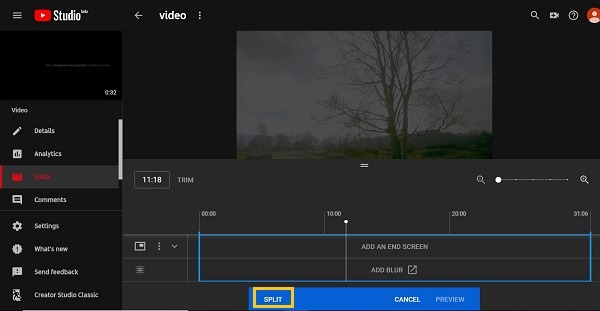
Parte 2. Consigliata la migliore alternativa all'editor di YouTube Studio per principianti
Se stai cercando la migliore alternativa allo studio di editor di YouTube, prova a provare Wondershare UniConverter (originariamente Wondershare Video Converter Ultimate). Questo strumento offre tantissime funzionalità di modifica come l'aggiunta di effetti, testi e immagini insieme ad altre operazioni di modifica necessarie come ritagliare, unire, tagliare, capovolgere e ruotare i video. Utilizzando questa alternativa all'editor beta di YouTube Studio, sarai anche in grado di convertire video e audio in qualsiasi formato desideri in modo che possa essere supportato su tutti i dispositivi e le piattaforme di streaming.
 Wondershare UniConverter - La migliore alternativa all'editor di Youtube Studio
Wondershare UniConverter - La migliore alternativa all'editor di Youtube Studio

- Modifica i video con rifinitura, unione, aggiunta di sottotitoli, filigrane da applicare e altro ancora.
- Scarica video e playlist online di YouTube nei formati MP3, MP4, M4V, MOV e oltre Altro 1000.
- Converte i video di YouTube in oltre 1000 formati senza perdere la qualità.
- Cambia risoluzione, bit rate, frame rate, formato video, dimensione del file per ridurre le dimensioni dei video HD/4K.
- Elaborazione batch per aggiungere e comprimere più file alla volta.
- Ulteriori funzioni relative ai video, tra cui correzione dei metadati video, trasmissione alla TV, masterizzazione di DVD, download di video, ecc.
- Sistemi operativi supportati: Windows 10/8/7/2003/XP/Vista, Mac 10.14 (Mojave), 10.13, 10.12, 10.11, 10.10, 10.9, 10.8, 10.7, 10.6.
Quella che segue è una guida passo-passo per l'utilizzo di questa alternativa all'editor video di YouTube Studio per modificare video di alta qualità.
Passo 1 Scarica, installa e lancia Wondershare UniConverter.
Scarica e installa il programma sul tuo computer. Avvia il software e clicca sul tasto ![]() in alto a sinistra nella scheda ???Video Converter???, poi seleziona il video che desideri modificare.
in alto a sinistra nella scheda ???Video Converter???, poi seleziona il video che desideri modificare.

Passo 2 Modifica i video sull'alternativa all'editor di YouTube Studio.
Una volta portato il cursore sul video, vedrai le diverse opzioni di modifica sotto la miniatura del video. Puoi fare clic su qualsiasi opzione come ritaglio, ritaglio o effetti. Tagliamo il video per mostrartelo. Quindi, fai clic sul pulsante di ritaglio e quindi utilizza il dispositivo di scorrimento per impostare la lunghezza di ritaglio del video. Infine, clicca sul tasto OK. Per apportare altre modifiche come applicare filigrane, effetti, sottotitoli, audio o ritagliare il video, puoi fare clic su altre opzioni sotto la miniatura del video. Dopo aver apportato tutte le modifiche, è sufficiente fare clic su ???Converti???.
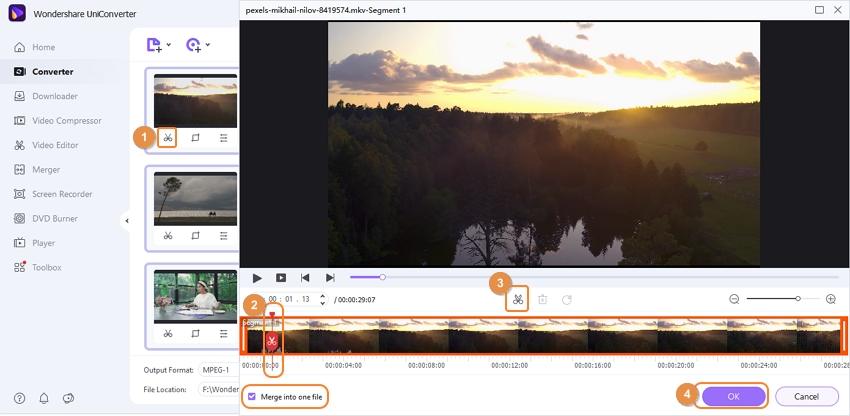
Passo 3 Salva tutti i video modificati
Dopo aver cliccato sul tasto Converti, il video verrà modificato e salvato sul tuo computer. I video convertiti saranno disponibili nella scheda ???Finiti???. Ora fai clic sulla scheda converti e poi premi ???Condividi???. Qui vedrai l'opzione YouTube. Clicca su YouTube e poi accedi con le tue credenziali. Infine, potrai condividerlo direttamente su YouTube.
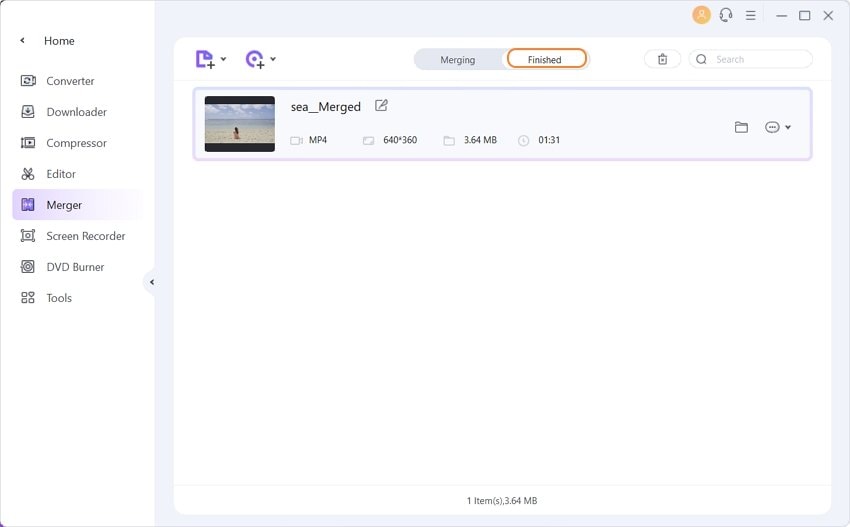
Parte 3. Altre 4 alternative a YouTube Studio Editor per la modifica dei video di YouTube
Se stai cercando uno strumento di editing video affidabile e di alta qualità per aumentare la qualità della creazione di contenuti di diversi livelli, questo è lo strumento migliore che puoi utilizzare. Consente agli utenti di ritagliare, unire e tagliare facilmente i video oltre a consentire loro di includere musica di sottofondo, testi, immagini, effetti, adesivi e transizioni interessanti.
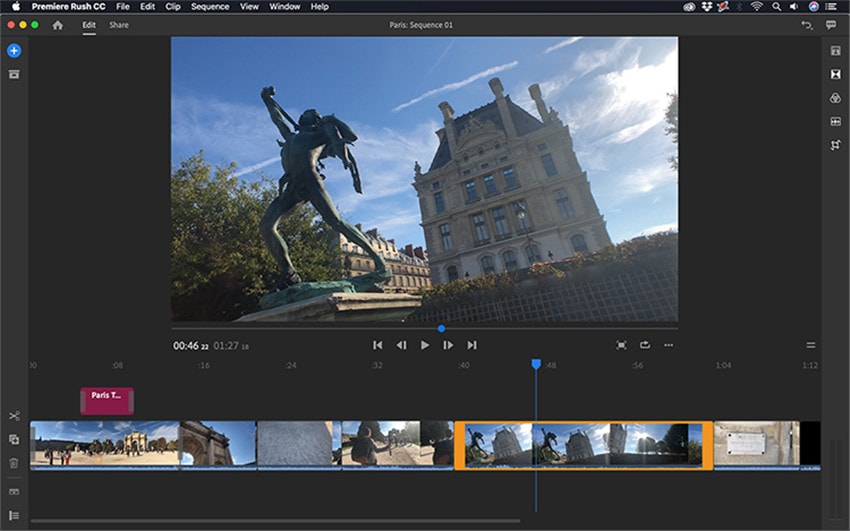
Caratteristiche principali
- Sono disponibili modelli personalizzabili per l'editing video.
- Interfaccia utente intuitiva
- Migliaia di risorse utili come font, musica, clip e animazioni.
Pro: Questa applicazione è disponibile su tutti i dispositivi e sistemi operativi.
Contro Alcune funzioni sono a pagamento.
Questo è un altro potente strumento di editing video utilizzato da molti creatori di contenuti di YouTube in tutto il mondo. Oltre alle funzionalità di base come capovolgimento, ritaglio rotante, ecc., può essere utilizzato per impostare schermi verdi, aggiungere musica di sottofondo, testo, immagini, effetti di transizione e molto altro.
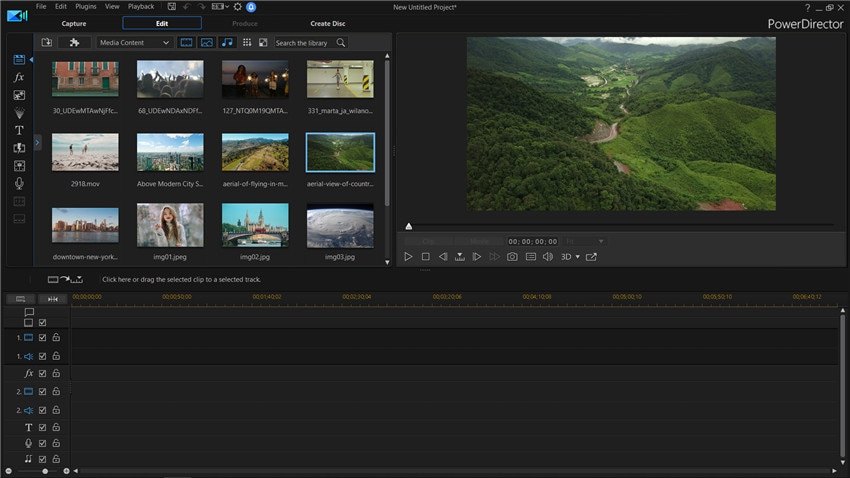
Caratteristiche principali
- L'applicazione non può essere scaricata gratuitamente.
- Può eseguire il rendering di video a una velocità molto elevata.
- Ha il supporto per la modifica di video 4K senza alcun problema.
Pro: L'interfaccia utente è abbastanza pulita.
Contro Non molte risorse integrate.
Shotcut è uno dei migliori strumenti di editing video open source utilizzato da molti professionisti in tutto il mondo. Puoi modificare video di qualità cinematografica con l'aiuto di questo strumento e puoi migliorare significativamente la qualità dei tuoi contenuti senza alcun problema.
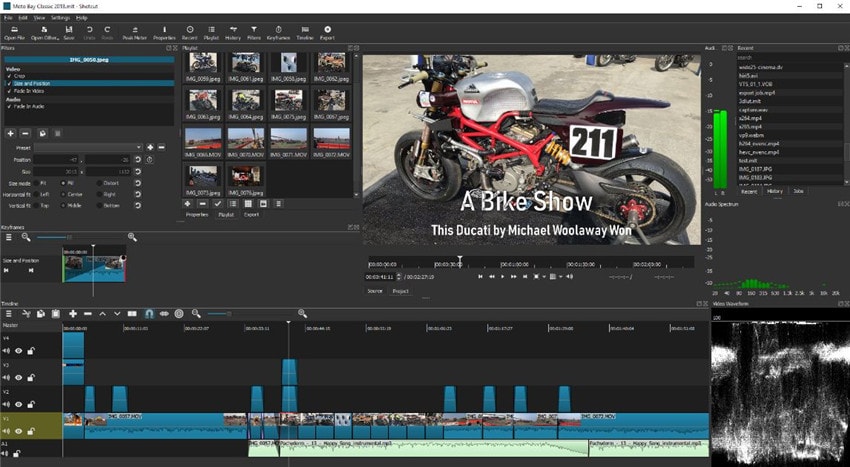
Caratteristiche principali
- Sono supportati i principali formati di video.
- Modifica video con qualità fino a 4k.
- L'interfaccia utente è elegante e minimalista.
Pro: Lo strumento è completamente gratuito e riceverai aggiornamenti regolari.
Contro L'interfaccia utente a volte può sembrare molto disordinata.
Questo è uno dei migliori strumenti per i principianti nel campo ed è considerato un editor video competente. Consente agli utenti di creare composizioni 2D e 3D complete senza alcun problema, oltre a offrire una miriade di funzionalità di modifica per aiutarti a creare il miglior contenuto possibile.
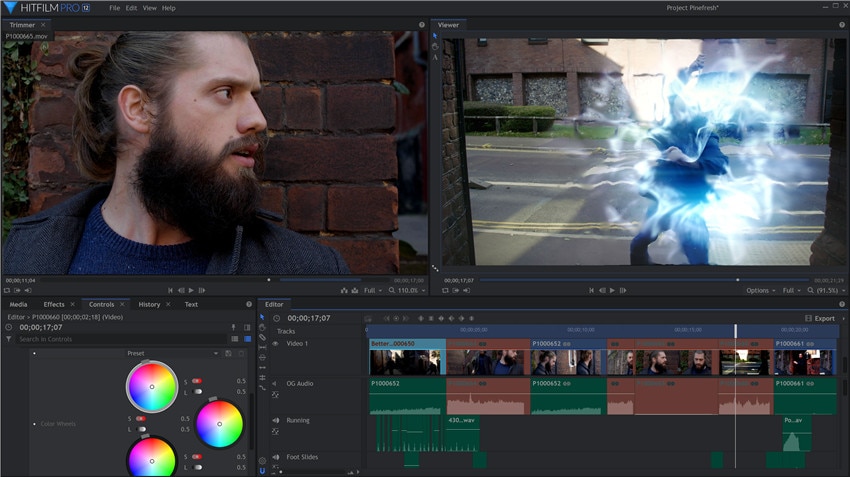
Caratteristiche principali
- È gratuito da usare.
- Ha oltre 410 preset ed effetti disponibili gratuitamente.
- Ha una quantità illimitata di musica di sottofondo e transizioni.
Pro: Estremamente facile da usare e può eseguire editing sia essenziale che avanzato.
Contro L'interfaccia utente è piuttosto obsoleta.
Conclusione
La modifica dei video per la pubblicazione su YouTube richiede che tu abbia un editor video capace al tuo fianco. È meglio scegliere uno strumento facile da usare come Wondershare in quanto possono facilmente farti risparmiare un sacco di tempo e denaro durante la modifica dei video per YouTube. Inoltre, si consiglia di scegliere lo strumento supportato su diversi tipi di dispositivi.
 Converti in batch MOV in MP4, AVI, 3GP, WAV e viceversa facilmente.
Converti in batch MOV in MP4, AVI, 3GP, WAV e viceversa facilmente. 


Nicola Massimo
staff Editor
Commento(i)